Mainos
Tietokoneesi USB-portti on korvaamaton. Se yhdistää tietokoneesi melkein kaikkiin muihin tärkeisiin laitteisiin. Internet on myös korvaamaton. Se yhdistää tietokoneesi mihin tahansa muuhun maailmaan.
Yhdistä nämä kaksi ja USB Ethernetin kautta on uskomattoman tehokas järjestelmä, jota et ole käyttänyt. Tämä ei ole sama kuin yksi näistä USB-Ethernet-sovittimet, muuten, jotka muuntavat USB-porttisi liittimiksi Ethernet-kaapeleille.
Mikä on USB over Ethernet?
USB Ethernet -yhteydellä (kutsutaan myös USB: n verkon kautta tai USB over IP: ksi) on järjestelmä USB-pohjaisten laitteiden jakamiseen Ethernetin, Wi-Fi: n tai jopa Internetin kautta. Pohjimmiltaan voit hallita USB-laitteita, kuten tulostimia, flash-asemia ja web-kameroita etäältä toisesta tietokoneesta. Ja tietenkin, voit käyttää tiedot USB-muistitikulta Toimistotyöntekijän 101 opas USB-peukaloasemiinFlash-asemat eivät nykyään tarkoita vain tärkeiden tiedostojen tallentamista: voit käyttää niitä ohjelmien ja jopa koko käyttöjärjestelmän suorittamiseen. Lue lisää .
Termit ovat hämmentäviä, koska USB over Ethernet, USB Over Network ja USB Over IP ovat suosittujen ohjelmistojen nimet tällaisen järjestelmän toteuttamiseksi.
Mikä on paras USB-ethernet-sovellus?
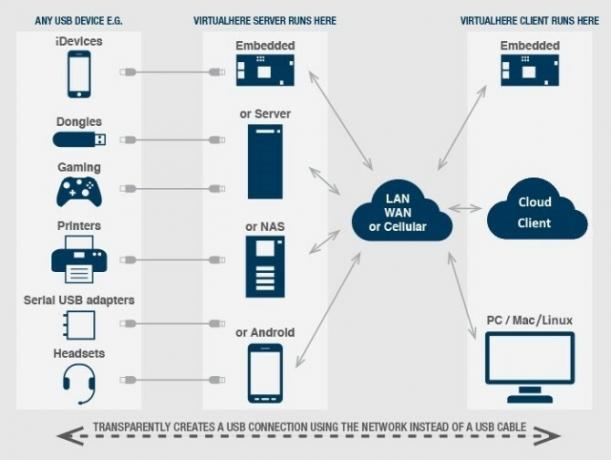
Näitä ohjelmia on melko vähän, ja voi olla vaikea valita oikea sinulle. Useimmissa tapauksissa se johtuu kolmesta tekijästä: hinnasta, kuinka monta erityyppistä käyttöjärjestelmää tarvitset ja kuinka monta USB-laitetta sinun pitää kytkeä.
Tässä on lyhyt kuvaus siitä, mitä voit odottaa suosituimmista ohjelmista:
- Kaikki ohjelmat maksetaan, paitsi yksi avoimen lähdekoodin projekti.
- Useimmat ohjelmat tarjoavat ilmaisen kokeilujakson.
- Hinta nousee kuinka monta USB-porttia haluat yhdistää.
- Etätyöpöytäkäyttö Kuinka käyttää etäpöytäyhteyksiä kuten IT ProJos työskentelet yrityksen, jolla on sisäinen verkko, tietotekniikkaosastolla, kertoimet ovat melko hyvät, että joudut käyttämään etätyöpöytää kerran tai kahdesti. Etätyöpöytä on ... Lue lisää tuetaan kaikissa näissä, vaikka asennus voi olla toisinaan monimutkaista.
Testasimme kuutta parasta USB-ethernet- tai Wi-Fi-ohjelmaa:
- USB / IP: Windows ja Linux. Vain ilmainen ohjelma. Emme saaneet sitä toimimaan testissämme, mutta ilmainen sovellus on aina kokeilemisen arvoinen.
- USB Ethernet-verkon kautta: Vain Windows. Kustannustehokas.
- USB verkon kautta: Windows ja Linux. Kalliiksi.
- FlexiHub: Vain Windows-isäntälaite, mutta mikä tahansa alusta voi etäkäyttää Windows-isäntälaitteen USB: tä. Helpoin asennus. Kustannustehokas, koska sen hinnoittelevat aktiiviset yhteydet, ei laitteiden kokonaismäärä, johon FlexiHub on asennettu. Suojaa 256-bittisellä salauksella.
- USB-verkon portti: Windows, Linux tai Mac-isäntälaite. Tehokkain asennus ei ole monimutkaista. Valmistaja on sama kehittäjä kuin FlexiHub, joten voit käyttää FlexiHub-käyttöliittymää tämän päällä. Suojaa 256-bittisellä salauksella.
- VirtualHere: Windows, Linux, Mac, NAS ja Android-isäntälaitetta tuetaan. Ei testattu laitteessa olevan virheen takia, mutta verkkoarviot osoittavat, että se toimii hyvin. Epäilemättä halvin vaihtoehto.
Mitä voit tehdä USB-ethernet-yhteydellä?
Paljon! Tässä on muutama esimerkki, jota seuraa syvällisempi selitys kunkin tekemisestä:
- Jaa USB-aseman tiedot kaikilla tietokoneilla
- Avaa useita tietokoneita yhdellä USB-avaimella
- Yksi Bluetooth- tai Wi-Fi-dongle jokaiselle sitä tarvitsevalle laitteelle
- Jaa tulostin useiden tietokoneiden kanssa
- Katso mitä tapahtuu liitetyllä verkkokameralla
- Yksi projektori, jota jokainen kannettava tietokone voi käyttää yhdellä napsautuksella
- Käytä yhtä näppäimistöä ja hiirtä missä tahansa tietokoneessa
1. Jaa USB-aseman tiedot kaikissa tietokoneissa

Tämä on perustoiminto, jonka suurin osa ihmisistä haluaa avata, ja se toimii myös parhaiten. Kytke USB-muistitikku ja se näkyy ohjelmistossa. Napsauta ”Jaa” ja sitten kuka tahansa lähiverkon tai etätyöpöytäverkon lukee tai kopioi sen sisältöä kuten mikä tahansa normaali USB-asema.
Mutta funktio on, missä samankaltaisuus loppuu. Et saa yhtä nopeasti kuin a nopea USB-muistitikku 5 nopeinta ja parasta USB 3.0 -muistitikkuaMitkä ovat nopeimmat ostettavat USB 3.0 -muistitikut? Tässä on viisi parasta, jotka vaihtelevat 20 dollarista 200 dollariin. Lue lisää kun käytät sitä verkon kautta. Itse asiassa se on todennäköisesti paljon hitaampaa kuin normaali, joten varaudu pidempään odotusaikoihin.
2. Avaa useita tietokoneita yhdellä USB-avaimella

Työympäristöt tarvitsevat usein vähän ylimääräistä suojausta. Voit saada kaksifaktorinen todennus USB-avaimen kautta.
Suurin osa edellä mainituista ohjelmista antaa sinun käyttää isäntätietokoneeseen kytkettyä USB-avainta toisen tietokoneen lukituksen avaamiseksi tai todentamiseksi. Se on hyvä tapa lukita koko verkko poistamalla myös yksi avain.
3. Yksi Bluetooth- tai Wi-Fi-dongle kaikille sitä tarvitseville laitteille

Pöytätietokoneissa ei ole usein langattomia yhteysvaihtoehtoja sisäänrakennetun Wi-Fi-sovittimen tai Bluetoothin muodossa. Nyt yksi isäntälaitteen dongle voi antaa tämän mahdollisuuden muulle verkon tietokoneelle.
Bluetooth-dongit eivät toimi moitteettomasti kaikkien yllä olevien ohjelmien kanssa. FlexiHub ja USB Network Gate olivat erinomaisia testeissämme ja suosituksen arvoisia. Mutta se ei silti ratkaise luontaista huonojen donglien ongelmat 3 syytä, miksi Wi-Fi-donglesi nopeus ja suorituskyky imevätWi-Fi-dongit tarjoavat erinomaisen yhteyden verkkovapaaseen laitteeseen. Mutta he eivät aina vastaa odotuksiin. Tässä on 3 syytä, miksi Wi-Fi-donglesi imee - ja kuinka korjata ne. Lue lisää .
4. Jaa tulostin useilla tietokoneilla
Näinä päivinä, Wi-Fi on pakollinen tulostimissa ja se on helppo tapa tulostaa mitä tahansa pienessä toimistossa.
Mutta jos et vieläkään ole etsinyt langatonta tulostinta, voit jaa se verkon kautta Kolme helpointa tapaa jakaa tulostin verkossaVoit jakaa yhden tulostimesi useiden tietokoneiden kanssa lähiverkossa. Selitämme, kuinka tämä määritetään Windowsissa. Näytämme myös vaihtoehtoisia tapoja jakaa tulostimesi. Lue lisää USB-liitäntä ethernetin kautta.
5. Katso mitä tapahtuu liitetyssä verkkokamerassa
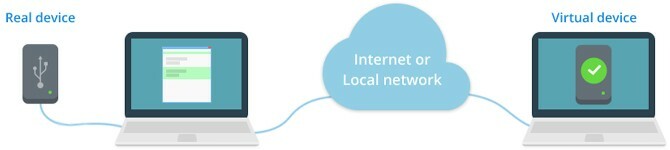
Sinä pystyt Käytä web-kameraa kodinvalvontaan Käytä verkkokameraasi kotivalvontaan näiden työkalujen avullaOman kodinvalvontajärjestelmän hankkiminen voi olla tehokas pelote potentiaalisille tunkeilijoille, snooping kämppiksille tai turhauttaville työtovereille. Tässä on 6 hienoa vaihtoehtoa web-pohjaisiin valvontatuotteisiin, joita voit käyttää tänään! Lue lisää jo, niin entä näet verkkoon kytketyn web-kameran sisällön. Tai ehkä jopa käytä sitä tavallisena web-kamerana itse!
Verkkokameran kuvamateriaalin suoratoistaminen tietokoneen näytöllä on vähän hankala, mutta se ei ole myöskään liian vaikea, koska tämä FlexiHub-opas osoittaa. Tuolla on paljon mitä voit tehdä web-kameralla 10 tapaa, joilla voit käyttää verkkokameraasi, jota et ole vielä ajatellutTällä web-kameralla on yllättävää määrää, joten katsotaanpa joitain käyttötarkoituksia, joita et ole ehkä ajatellut. Lue lisää , joten älä pelkää olla luova.
6. Yksi projektori, jota jokainen kannettava tietokone voi käyttää napsautuksella
Olet kaikki istumassa kokoushuoneessa. Yhden ihmisen kannettava tietokone on kytketty projektoriin. Jos joku muu haluaa säteilyttää jotain näytöllä, USB Over Ethernet antaa verkon kenelle tahansa yhteyden projektoriin langattomasti.

Joten hanki hyvä projektori Parhaat projektorit älypuhelimelle, tablet-laitteelle tai kannettavalle tietokoneelleEtsitkö parhaat projektorit ympärillä? Olemme pyöristäneet älypuhelimien, tablettien tai kannettavien tietokoneiden parhaimpia projektoreita kaikissa budjeteissa! Lue lisää ja aloita jakaminen helposti kokouksissa. Muista vain sulkea Miinaharain-ikkuna ennen näytön aktivointia.
7. Käytä yhtä näppäimistöä ja hiirtä useille tietokoneille

Jos käytät USB-verkon kautta ethernettiä kotiverkossa, niin tämä on yksi käyttökokemus, jota et ajatellut. Yhdellä näppäimistön ja hiiren yhdistelmällä isäntälaitteellasi voit hallita mitä tahansa tietokonetta.
Se ei ole yhtä tehokas kuin muut vaihtoehdot ojita KVM-kytkin useille tietokoneille Miksi et enää tarvitse KVM-kytkintä usean tietokoneen asetuksiinJos sinulla on useita tietokoneita, KVM-kytkin voi parantaa tuottavuutta. Täältä saat ohjeet KVM-ohjelmiston käyttämiseen moni-PC-järjestelmän asentamiseen. Lue lisää , mutta hei, jos sinulla on jo USB over Ethernet, miksi et käytä sitä?
Mihir Patkar kirjoittaa tekniikasta ja tuottavuudesta, kun hän ei ole tarpeeksi katsomassa uusintajuoksuja.


